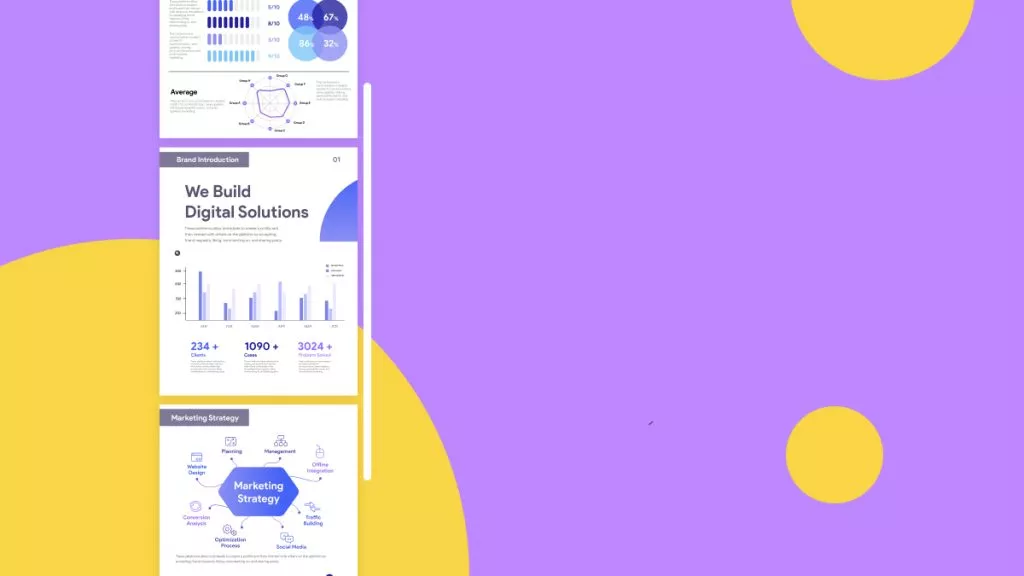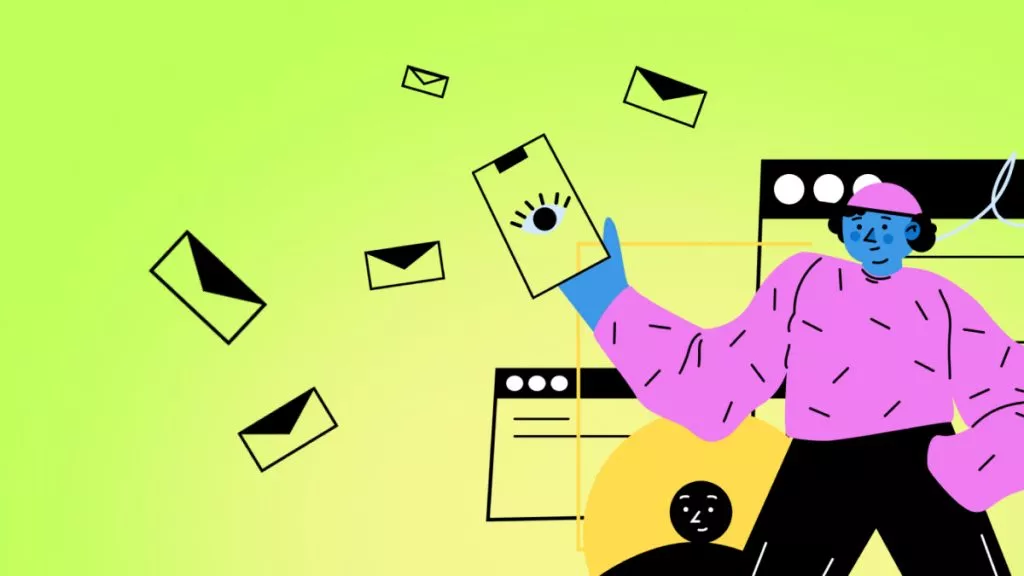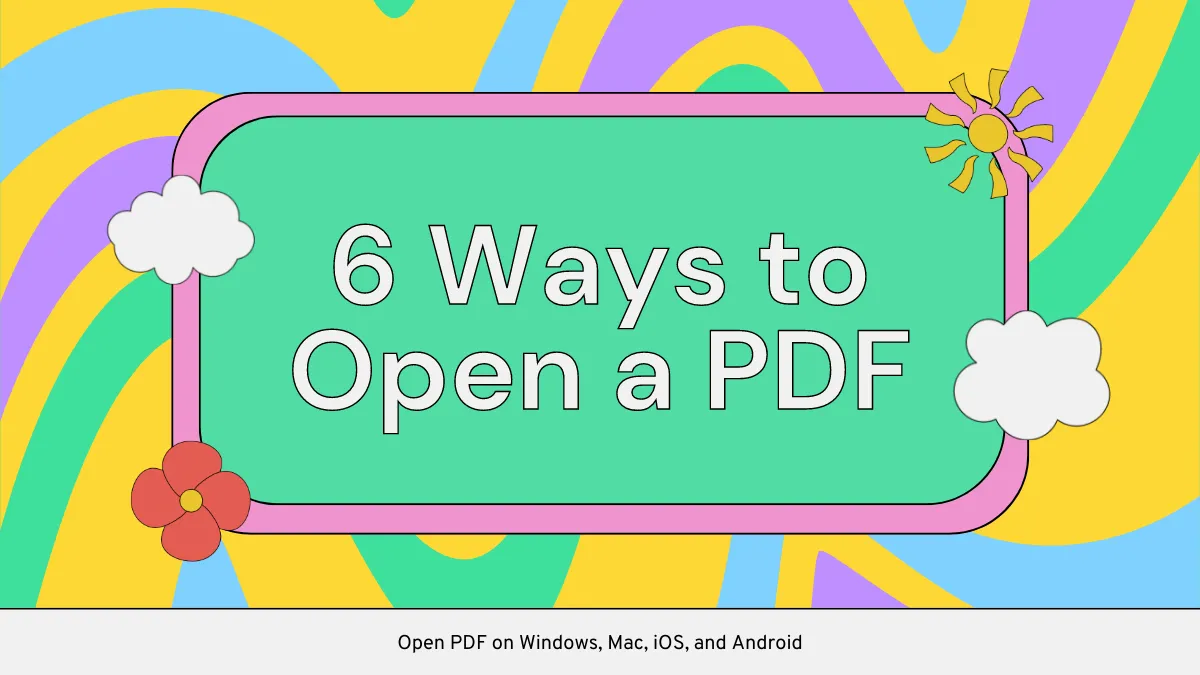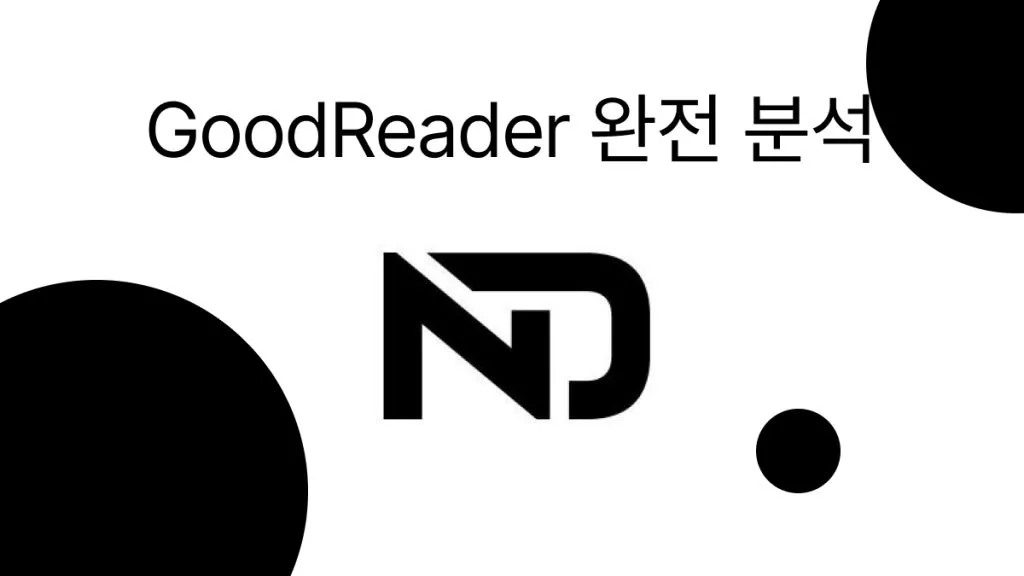PDF 파일이 가장 많이 사용되는 파일 형식이 되면서 PDF 파일을 편리하게 관리할 수 있도록 PDF 뷰어와 같은 소프트웨어도 대규모로 개발되었습니다. 또한 온라인 상의 변조 또는 침입으로부터 문서의 보안을 최대화해야 하는 경우가 종종 있습니다. 그러나 최고의 무료 PDF 리더를 찾으려면 때때로 비용이 많이 들고 원하는 품질을 제공하지 못하거나 일관되지 않고 불완전한 도구를 사용해야 할 수도 있습니다.
다행히도 이제 무료로 사용할 수 있고 훌륭한 PDF 뷰어 응용 프로그램을 찾는 과정에서 한 걸음 더 나아갔습니다. 다음은 귀하의 독서 요구 사항에 가장 적합한 무료 PDF 리더 목록입니다. 그 중 UPDF는 가장 즐거운 독서 경험을 제공하는 리더입니다. 또한 기사 끝에는 이 15개의 프로그램에 대한 자세한 비교표가 있습니다.
Windows • macOS • iOS • Android 100% 안전
온라인 및 오프라인 무료 PDF 리더 상위 15개
15가지 최고의 무료 PDF 리더에 대한 자세한 소개:
1. UPDF - 최고의 AI 통합 PDF 리더
우선 UPDF는 PDF 작업에 필요한 모든 기능을 가장 간단하게 제공하는 완벽한 소프트웨어로 간주됩니다. 아래에서 찾을 수 있는 모든 기능이 탑재되어 PDF를 위한 만능 응용 프로그램으로 설계되었기 때문에 이 소프트웨어만 봐도 됩니다. UPDF의 리더 기능은 완전히 무료입니다. 지금 다운로드하세요.
Windows • macOS • iOS • Android 100% 안전
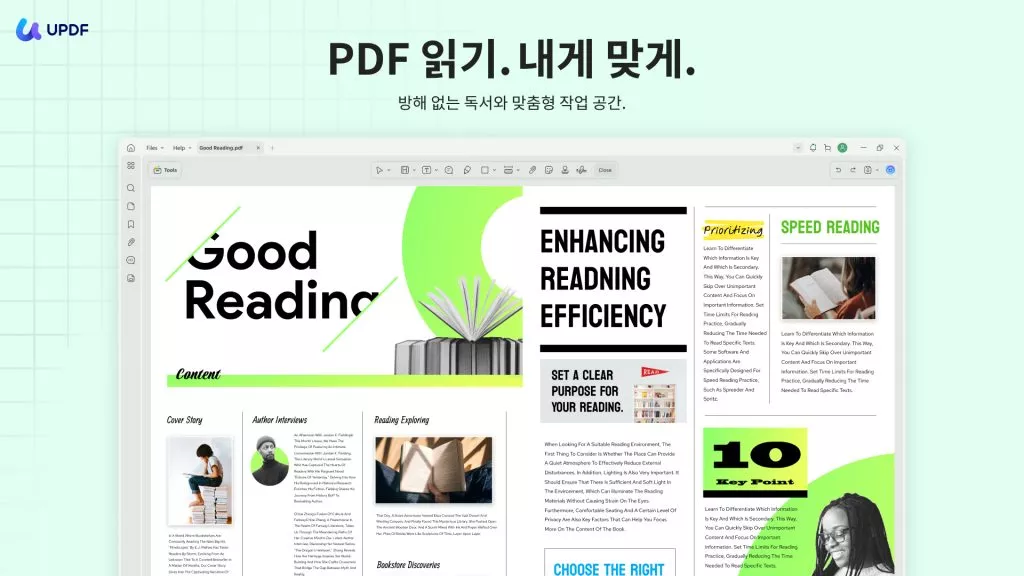
무료 PDF 리더인 UPDF를 사용하면 컴퓨터와 스마트폰 모두에서 PDF를 편리하게 읽을 수 있습니다. 편안한 보기 환경을 위한 직관적인 인터페이스를 제공합니다. 보기 모드를 한 페이지 보기, 두 페이지 보기, 한 페이지 스크롤 및 고도로 사용자 정의 가능한 한 페이지 스크롤로 사용자 지정할 수 있습니다. 또한 PDF 배경을 쉽게 변경하여 더욱 편안하게 볼 수 있습니다.
UPDF가 다른 PDF 편집기와 차별화되는 점은 iGEEKSBLOG를 비롯한 여러 유명 미디어 웹사이트에서 인정한 다용도성입니다. UPDF는 PDF 파일 읽기 외에도 문서 편집, 주석 달기, 변환, OCR, 내용 정리를 위한 간편한 탐색과 간단한 지침을 제공하며, 프로 버전에서는 각 페이지를 변경할 수 있습니다. 또한 최신 AI 기술과 통합되어 문서 내에서 바로 PDF 요약, 번역, 재작성이 가능합니다. 또한 이미지로 채팅하고, PDF를 마인드맵으로 변환하고, 무엇이든 물어볼 수 있습니다.
장점은 다음과 같이 요약할 수 있습니다:
장점:
- 가장 간단하고 사용자 친화적인 인터페이스로 설계되어 사용이 매우 간편합니다.
- PDF 문서를 읽는 데 무료로 사용할 수 있습니다. PDF 문서를 편집하고 저장해야 할 때만 업그레이드하면 됩니다.
- 사용 경험을 극대화하기 위해 아무것도 필요하지 않습니다. 읽는 동안 다양한 도구를 사용하여 주석을 달 수 있습니다.
- 여러 읽기 레이아웃을 지원하여 다양한 읽기 요구 사항을 충족하고 Mac 버전은 눈을 보호하는 데 도움이되는 다크 모드를 지원합니다.
- PDF 읽기 경험이 뛰어나며 대용량 PDF 문서를 빠르게 열 수 있습니다.
- PDF 문서의 텍스트, 이미지, 링크를 쉽게 편집할 수 있습니다.
- AI 기능을 사용하면 PDF의 요점을 요약하고, PDF를 모든 언어로 번역하고, 문서의 용어를 설명할 수 있으므로 PDF 파일을 빠르게 읽을 수 있습니다.
아래 동영상을 통해 PDF를 읽는 데 사용할 수 있는 UPDF의 기능과 방법을 알아보세요.
UPDF PDF 리더 튜토리얼 동영상을 보고 나면 어디서 설치할 수 있는지 궁금할 수 있습니다. 아래 버튼을 클릭하여 지금 다운로드하세요.
Windows • macOS • iOS • Android 100% 안전
또한 읽어보세요: Mac용 무료 PDF 리더 10가지
2. Windows 10용 Adobe 리더
다음은 다양한 읽기 모드, 텍스트 강조 표시, 메모 추가, 양식 작성, 디지털 서명, 스탬프 추가 등과 같은 Adobe's advanced signature trademarks와 통합된 강력한 Windows 10용 Adobe Reader입니다. 이 모든 기능은 선택 사항이지만 PDF 파일 관리에 대한 대부분 사용자 경험에 긍정적입니다. Adobe의 이 앱에는 탭 인터페이스도 있어 여러 PDF 파일을 동시에 열 수 있습니다.

장점:
- 대부분의 기능을 이용하려면 비싼 비용을 내야 합니다.
- 평가판의 경우 형식이나 기존 텍스트를 편집할 수 없습니다.
단점:
- 최고 품질의 모든 파일 형식으로 변환할 수 없습니다.
- 여러 사용자와 공동으로 작업할 수 없습니다.
- 다른 Adobe 소프트웨어에서는 동기화를 지원하지 않습니다.
3. Nitro PDF 리더
Nitro Reader는 유용성과 복잡한 기능이 훌륭하게 조화를 이루는 것으로 유명합니다. 이 플랫폼은 사용하기 쉬운 디자인이 특징이지만 PDF 파일을 작성, 검토, 보호 및 공유할 수 있는 다양한 기능도 포함되어 있습니다. 새 PDF를 만들려면 문서를 리더기에 끌어다 놓기만 하면 됩니다. 그런 다음 PDF 문서의 색상, 글꼴 포함 및 방향을 사용자 지정할 수 있습니다.
nitro reader는 문서를 검토할 때 편집, 주석 달기 및 비판에 응답하는 데 도움이 되는 검토 창으로 구성되어 있습니다. Nitro Reader는 QuickSign을 사용하여 보안을 위해 PDF 파일을 암호로 보호하고 서명합니다. 문서 공유도 간단하고 안전합니다. Nitro Reader로 만든 PDF는 거의 모든 다른 PDF 리더와 호환되므로 누구와도 공유할 수 있습니다. PDF를 많이 사용하는 경우 Nitro Reader가 최선의 선택일 수 있습니다. 프로 버전은 ₩241,574에 구입할 수 있습니다.

장점:
- 가격 대비 비용 효율적
- 빠르고 편리한 PDF 관리
단점:
- 제한된 PDF 변환, 편집 등을 포함하여 무료 버전은 일부 기능이 제한되었습니다.
- OCR 기능의 오류
4. Xodo PDF 리더 & 편집기
PDF를 뷰어 기능 이상을 수행하는 매우 가벼운 도구를 찾고 있다면 PDF 리더, 주석 및 편집기가 모두 포함된 Xodo PDF 리더 및 편집기를 사용해 보세요.
이 뷰어는 가장 빠른 PDF 뷰어로 간주되며 사용자 친화적인 탐색 기능을 통해 텍스트를 강조 표시하고 밑줄을 긋고, PDF에 텍스트를 추가하고, MS Office Word, PowerPoint 및 Excel 파일을 읽고 주석을 달고, PDF로 저장하고, 다른 사람과 PDF에 실시간 주석을 공유하고, 문서에 서명하고 PDF 양식을 작성하고, 채워지지 않은 PDF에 메모를 작성할 수 있습니다.
또한 파일 구성 도우미는 물론 일반 PDF 주석을 포함한 전체 PDF 기능과 Adobe Acrobat 및 기타 PDF 리더와의 호환성을 제공합니다. 또한 더 편리하게 액세스할 수 있도록 확장된 버전의 Google 크롬이 있습니다.

장점:
- PDF 파일을 보는 것 외에도 다른 파일 형식을 편집하고 주석을 달 수 있습니다.
- 여러 장치(휴대폰, 데스크톱)에 PDF 파일 공유 가능합니다.
단점:
- 소프트웨어 문제로 인해 충돌 및 지연이 발생합니다.
- PDF를 편집/뷰어를 사용시 때때로 버그가 있을 수 있습니다.
5. PDF XChange 뷰어
Windows 7 또는 이전 버전의 Windows용 PDF 리더를 계속 사용하는 경우 PDF-xChange 뷰어를 사용하면 PDF 환경에서 부족하지 않을 것입니다. 유명한 PDF-xChange 뷰어의 후속 버전인 PDF-xChange 편집기는 무료 PDF 편집기로 디자인이 완전히 개선되어 더욱 사용자 친화적입니다.
그 외에도 PDF-xChange Viewer는 텍스트 강조 표시, 선택 및 취소선 기능을 포함하여 이전 버전과 동일한 기능을 모두 갖추고 있습니다. 스탬프와 주석 달기 도구를 사용하면 무료 PDF 뷰어에서는 사용할 수 없는 기능인 문서의 변경 사항을 추적할 수 있습니다.

장점:
- 비용 효율적
- 이전 버전의 윈도우 (XP,7,8) 와 호환
단점:
- 지저분한 인터페이스(아이콘이 너무 많음)
- 초보자에게는 적합하지 않음
6. ABBYY FineReader
광학 문자 인식(OCR) 품질 측면에서 선도적인 소프트웨어로 알려진 ABBYY Finereader가 있습니다. 인터페이스는 간단하고 직관적으로 설계되었지만 다양한 기능과 선택 사항을 자세히 살펴볼 수 있습니다.
기본 메뉴는 현재 파일을 열고 변환하는 섹션, 스캐너에서 새 문서를 생성하는 섹션, 문서 비교를 위한 섹션 등 세 가지로 나뉩니다. 아래에서 설명하겠지만 각 영역에는 심층적인 기능이 포함되어 있습니다.
129달러의 고정 가격으로 한 번만 구매할 수 있는 이 소프트웨어는 다른 소프트웨어와 크게 차별화되는 점은 무엇보다도 빠르고 편리하고 정확하게 OCR 오류를 수정할 수 있는 OCR 교정 도구입니다.

장점:
- 유연한 OCR 기능
- 고품질 편집 가능
단점:
- 파일을 다른 형식으로 변환할 때 정확성 문제가 있습니다.
- 비싼 가격
7. Microsoft PDF 리더
마이크로소프트는 더 빠른 윈도우용 브라우저인 마이크로소프트 엣지를 출시했습니다. 여기에는 PDF 파일을 그 자리에서 원활하게 관리할 수 있는 확장 프로그램인 Microsoft PDF Reader도 포함되어 있습니다. Microsoft Edge에 내장된 PDF 리더를 사용하면 로컬 PDF 파일, 온라인 PDF 파일 및 웹 페이지에 포함된 PDF 파일을 열 수 있습니다.
이러한 파일은 펜으로 주석을 달 수 있으며 강조 표시할 수도 있습니다. 이 PDF 리더는 사용자에게 웹 페이지와 PDF 문서를 모두 처리할 수 있는 단일 프로그램입니다. 마이크로소프트 엣지 PDF 리더는 Windows and also Mac OS X 모두에서 작동하는 안전하고 신뢰할 수 있는 프로그램입니다.
Microsoft의 발전과 스마트한 개발 덕분에 다양한 보기 설정을 사용하거나, 디지털 펜으로 PDF에 주석을 달거나, 디지털 서명을 추가하거나, Windows Ink를 활용하고, 텍스트 읽어주기를 지원합니다.

장점:
- 빠르고 간단한 인터페이스
- “텍스트 읽어주기” 기능
- PDF 강조 표시
단점:
- 독립적인 앱이 아니며 브라우저 확장 프로그램
- PDF 파일을 편집할 수 없음
8. Sumatra PDF 리더
다음은 Windows PC에 다운로드하여 설치할 수 있는 가벼운 무료 Sumatra PDF reader입니다. GPLv3 라이선스에 따라 라이선스가 부여된 SumaTraPDF는 EPUB, MOBI, FB2, CHM, XPS 및 DjVu와 같은 PDF 이외의 형식도 지원합니다.
앞서 말했듯이 이 최고의 무료 PDF 리더는 64비트 설치 크기로 크기가 약 5MB에 불과하여 매우 가볍습니다. 고급 기능을 찾는 사용자에게는 안타깝게도 주석, 문서 서명 및 양식 작성과 같은 정교한 기능이 없습니다.
응용 프로그램에는 탐색을 돕고 읽기 환경을 개선하기 하는 다양한 키보드 단축키가 포함되어 있습니다. Sumatra에는 LaTeX 문서의 미리 보기와 Sumatra를 다양한 텍스트 편집 및 결합하는 기능도 포함되어 있습니다.

장점:
- 적은 용량만 차지
- 단순하면서도 이해하기 쉬운 인터페이스
- 전자책 형식 지원
단점:
- PDF 파일 보기에만 제한, 편집은 지원하지 않음
- 강조 표시, 서명, 양식 작성 등과 같은 고급 기능이 없음
9. Foxit 리더
Foxit Reader는 문서 리더 분야에서 잘 알려진 이름으로, Adobe Acrobat Reader DC와 매우 유사합니다. 반면 Foxit은 Adobe의 PDF 리더보다 훨씬 가볍습니다. Foxit은 얼마 전 새로운 온라인 커넥티드 PDF 문서 관리 시스템도 공개했습니다.
텍스트 뷰어 옵션은 복잡한 서식을 없애고 파일을 메모장과 같은 기본 스타일로 표시합니다. 온라인에서 작업하고 다른 사람들과 PDF를 공유할 수 있는 협업 기능으로 PDF 경험을 한층 더 향상시킬 수 있습니다.
Foxit Reader 정식 버전은 PDF 파일을 읽을 뿐만 아니라 많은 양의 문서를 정리하여 즐겁게 작업할 수 있는 정교한 프로그램으로, 단 한 번 89달러에 구입할 수 있습니다.
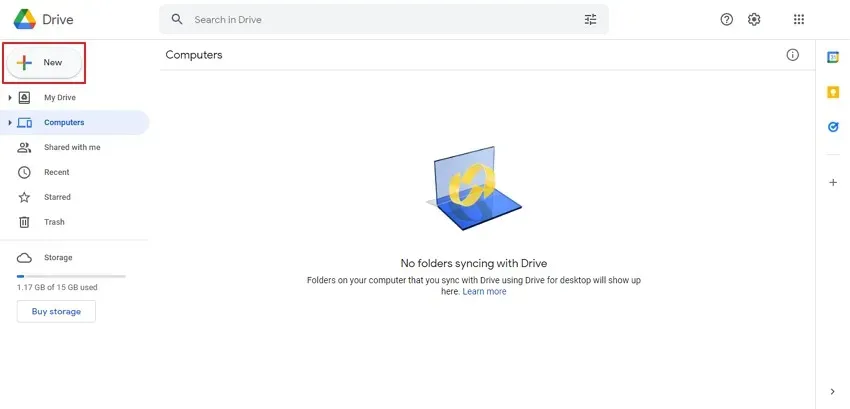
장점:
- 클라우드 기반 도구와 통합
- 여러 사용자와 공동 작업 가능
- 고품질 편집 및 인쇄를 위한 설계
단점:
- 상당한 저장 공간과 시스템 프로세스를 차지합니다.
10. 구글 PDF 뷰어
다음 은 주로 브라우저 구글 크롬, Google PDF 뷰어의 확장 프로그램 역할을 하는 프로그램입니다. 다운로드한 PDF 파일을 가볍고 빠르게 읽을 수 있도록 브라우저를 설치하고 실행합니다. 이러면 응용 프로그램에 액세스하는 데 문제가 발생하지 않을 것입니다.
서버를 거치지 않고 로컬에서만 작동하므로 이 무료 유틸리티를 사용하여 웹 브라우저에서 PDF, DOC, XLS 및 PPT 파일을 바로 볼 수 있습니다. PDF 파일 읽기를 시작하려면 작업을 완료하기 위해 추가 소프트웨어를 설치할 필요가 없습니다.
업로드한 파일이나 PDF는 저장되거나 공유되지 않지만 클라우드 기반 플랫폼 및 드롭박스, 원 드라이브 등과 같은 기타 지원되는 형식에서도 편리하게 액세스할 수 있습니다.
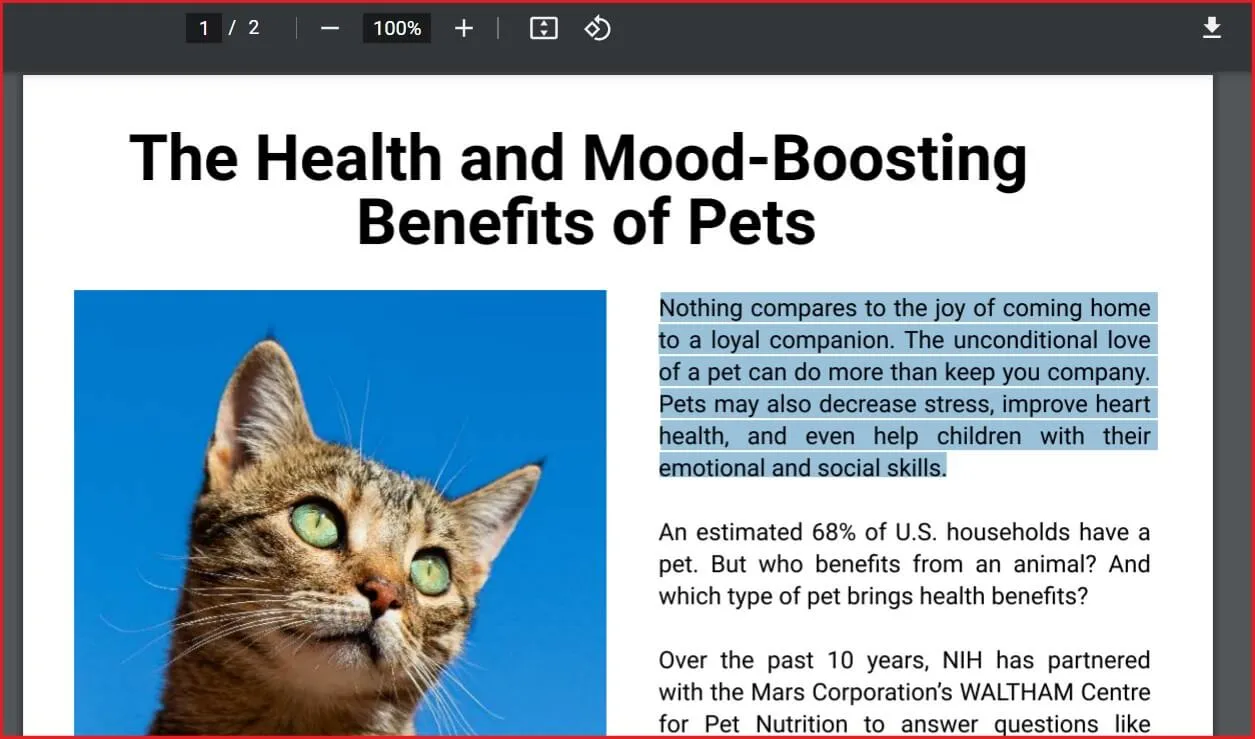
장점:
- PDF 파일을 빠르게 읽음
- 대부분 사용자에게 편리함
단점:
- 실제 PDF 편집과 같은 필요한 기능이 부족할 수 있음
- 독립적인 애플리케이션이 아니며 브라우저 확장에서만 사용가능
팁: Chrome PDF 뷰어를 활성화 및 비활성화하는 방법
마이크로소프트 Microsoft Windows, Linux, macOS 또는 기타 주요 운영 체제에서 Chrome을 사용하든 상관없이 다음과 같은 간단한 단계에 따라 언제든지 Chrome PDF 리더 확장 프로그램을 활성화할 수 있습니다.
1. 먼저 PC에서 Google 크롬 웹 브라우저를 시작하세요. Windows 시작 메뉴의 모든 앱 섹션에 있습니다. 또, 이 확장 프로그램은 macOS의 응용 프로그램 폴더에서 찾을 수 있습니다.
2. 그런 다음 Chrome 브라우저의 오른쪽 상단에 있는 세 점을 클릭합니다. 나타나는 드롭다운 메뉴에서 설정을 선택해야 합니다.
3. 왼쪽의 수직 메뉴 하단으로 스크롤하여 “고급”을 클릭합니다. “개인 정보 및 보안”을 선택할 수 있는 하위 메뉴로 이동합니다.
4. 나타나는 드롭다운 메뉴에서 “사이트” 설정 또는 “콘텐츠” 설정을 선택합니다. 브라우저가 이를 설정합니다.
5. “권한” 선택 목록의 맨 아래로 스크롤하여 PDF 문서를 선택합니다.
6. 스위치를 “OFF” 위치로 밀어 넣습니다. 즉, PDF 파일을 다운로드할 수는 없지만 Chrome 브라우저에서 자동으로 열 수는 있습니다.
Chrome PDF 뷰어를 비활성화하려면 스위치를 ON 토글로 밀면 됩니다.
11. Soda PDF 온라인
Soda PDF 온라인은 모든 파일, 특히 PDF를 완벽하게 제어하는 데 필요한 모든 필수 기능을 제공하는 소프트웨어입니다. 텍스트와 페이지를 편집하고, Word, Excel 및 PowerPoint로 변환하고, 다양한 파일 형식을 결합하고, 수백 가지 파일 형식으로 PDF를 생성하는 등 다양한 작업을 수행할 수 있습니다.
효율적이고 사용하기 쉬워 논문과 관련된 모든 작업을 최대한 쉽게 수행할 수 있습니다. 모든 PDF 문서에 바로 스티커 메모와 주석을 추가하여 동료와 협업을 할 수 있습니다. 하나의 간편한 프로그램인 soda PDF online을 사용하면 텍스트를 추가하거나 양식을 작성하고, OCR로 이미지에서 텍스트를 추출하거나, 계약서에 전자 서명할 수 있습니다.

12. Adobe 리더 온라인
Adobe의 온라인 Adobe Reader는 데스크탑 버전과 거의 동일한 고급 기능을 제공하지만 불필요한 기능을 건너뛰고 온라인으로 다른 작업을 수행할 수 있는 충분한 시간을 확보할 수 있습니다. 서명, 추적 및 전송 기능은 Adobe의 가장 큰 장점이며 이 온라인 버전의 소프트웨어에 통합되어 있습니다.
PDF 문서의 각 부분은 모든 사람이 서명할 수 있도록 색상으로 구분하고 레이블을 붙일 수 있습니다. 많은 문서를 열지 않고도 대용량 문서의 페이지를 간단하게 정렬하고 삽입/교체합니다. 조금 비싸지만 업그레이드는 그만한 가치가 있습니다. 편집하고 PDF로 변환하는 것은 매우 유용합니다.
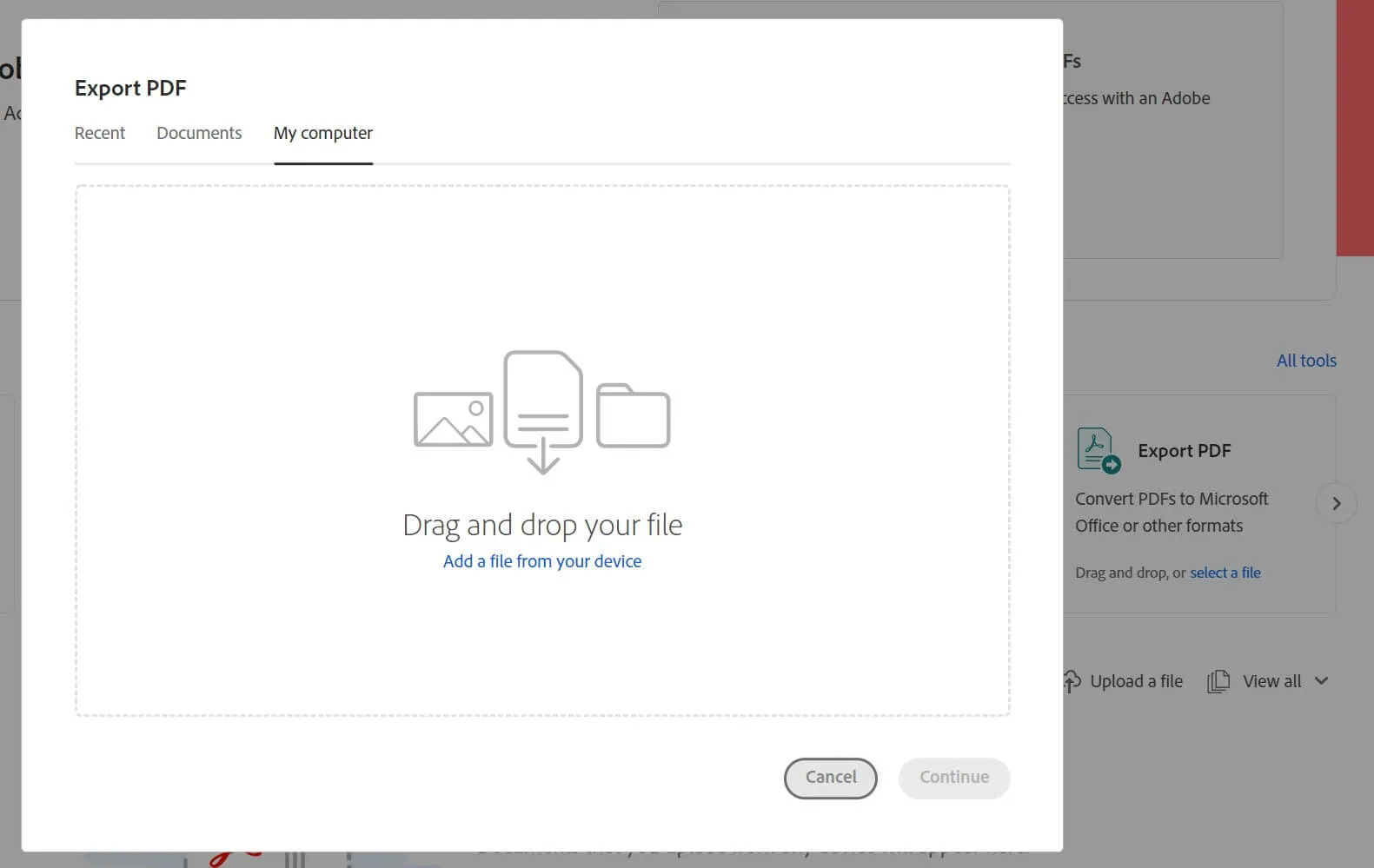
13. WPS 뷰어 온라인
PDF를 비롯한 다양한 문서를 처리하는 데 특히 뛰어난 또 다른 스마트한 애플리케이션은 WPS Suite의 온라인 WPS 뷰어입니다. 문서 처리 측면에서 Microsoft에 필적할 만한 가치가 있는 소프트웨어가 있다면, WPS는 독립 실행형 프로그램으로 대부분의 문서 리더와 동일한 수의 기능으로 개발되었기 때문에 사용하기 좋습니다.
기본 편집, 변환 및 서식 지정을 할 수 있으며 데스크탑에서 온라인으로 액세스하는 것 외에도 가볍고 사용이 간단합니다. 대부분의 사람이 프리미엄을 사용하기 위해 비용을 지불할 수 없어도. 소프트웨어의 무료 버전 자체로도 충분하기 때문에 이 프로그램을 사용하길 추천드립니다.

14. 폭시트 리더 온라인
Foxit은 또한 브라우저에 원활하게 액세스하는 것을 선호하는 대부분 사용자를 위해 온라인 버전인 Foxit Reader online을 제공합니다. PDF 텍스트에 주석 달기, 낙서 및 주석 달기와 같은 응용 프로그램 기능과 같이 데스크톱 버전에서 제공되는 것과 동일한 기능을 계속 사용할 수 있습니다.
일괄 처리도 지원하지만 쉽게 액세스할 수 있는 이 온라인 도구를 사용하면 탭 사이를 이동할 수 있을 그뿐만 아니라 업로드하고 읽는 모든 PDF를 빠르게 처리할 수 있습니다.
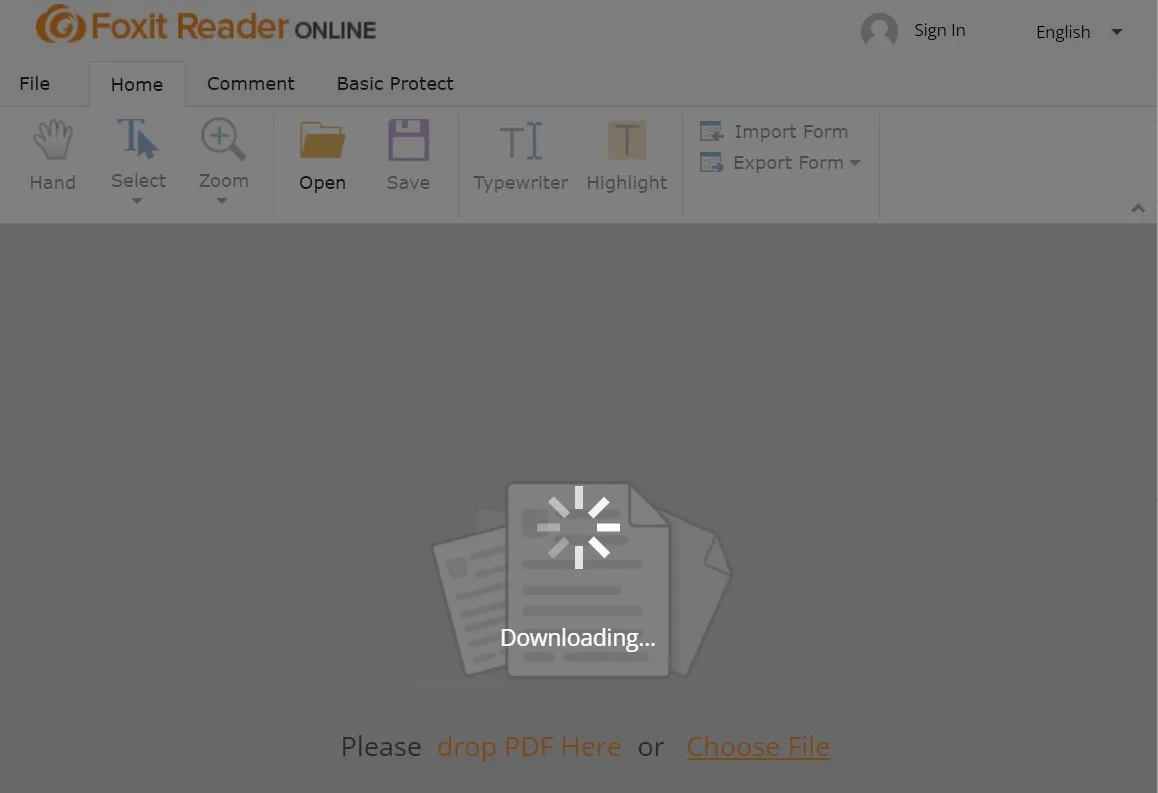
15. SmallPDF 리더 온라인
SmallPDF 리더를 온라인에서 사용할 수 있습니다. SmallPDF 리더는 모든 작업을 빠르게 완료하는데 필요한 PDF 소프트웨어입니다. 이러한 기대치를 달성하려면 월 121 달러에 정식 버전을 구입해야합니다.
PDF에는 텍스트, 사진, 주석을 추가하거나 강조를 문서에 추가할 수 있으므로 단순히 뷰어 기능 이상의 의미가 있습니다. PDF 경험을 더욱 향상시키기 위해 20개 이상의 도구를 사용할 수 있습니다. 추가 페이지를 제거하거나 파일을 결합 및 분리할 수 있습니다.
실제로 필요한 모든 것이 있으므로 더 이상 응용 프로그램들을 이동할 필요가 없습니다! 이 웹 플랫폼을 온라인으로 사용하면 여러 기기에서 데이터를 저장, 구성 및 공유하여 시간을 절약할 수 있습니다.

또한 읽어보세요: 살펴봐야 할 5가지 능숙한 AI PDF 리더
PDF 읽기 개선을 위한 필수 팁
PDF 파일은 요즘 가장 많이 사용되는 포맷인 만큼 압축률이 높고 보안성이 뛰어난 것으로 알려져 있습니다. 접근이 편리하고 간단하게 아이디어를 전달할 수 있는 PDF 파일을 사용하면 문서 작업과 관리가 더 쉬워집니다.
PDF 파일을 읽는 독자의 입장에서는 PDF에서 읽고 있는 내용을 변경할 수 있는 방법이 많지 않기 때문에 일반적으로 PDF 자체를 독자 친화적으로 만들기 위해 조정하고 팁을 활용해야 하는 것은 사용자 자신입니다.
먼저 필요에 맞는 PDF 읽기 소프트웨어를 찾는 것부터 시작하는 것이 좋습니다. 일부 PDF 파일에는 복잡한 콘텐츠가 포함되어 있어 일부 PDF 리더에서는 너무 어려울 수 있으므로 사용할 PDF 리더를 현명하게 설정하는 것이 가장 좋습니다.
또한 파일에 다른 기능을 추가할 수 있는 마크업 도구, 추적할 수 있는 메모, 페이지에서 찾은 가장 관련성 높은 텍스트를 저장할 수 있는 북마크, PDF의 특정 부분을 캡처하여 나중에 사용할 수 있도록 저장하는 캡처 도구 기능과 같이 소프트웨어에 통합된 특정 기능을 활용해야 합니다. 이 팁을 정리하면서 PDF 리더 애플리케이션이 파일 읽기 경험을 개선하는 데 중요한 역할을 한다는 결론을 내릴 수 있습니다.
좋은 PDF 리더를 위한 수많은 옵션 중에서 검색하고 선택하는 데 도움이 되길 바라지만, 설정한 표준 또는 선호도가 자신에게 가장 적합한 PDF 리더를 결정하는 데 중요한 요소라는 점을 항상 기억하세요. 사용 용도와 요구 사항에 따라 옵션은 항상 다르므로 기본적으로 올바른 PDF 리더 애플리케이션을 찾는 데 혼란을 피하는 방법을 요약해 보았습니다.
가장 현명한 선택: 나에게 가장 적합한 PDF 리더 선택하기
효율적인 파일 내용 읽기 메커니즘부터 비용이 들지 않는 프리미엄 기능에 이르기까지 다양한 기능을 갖춘 PDF 리더가 너무 많다는 데 동의합니다. 최고의 PDF 리더가 무엇인지 주관적으로 판단할 수 없습니다.
그러나 일반적 다음과 같은 특성이 시간을 절약할 수 있는지, 경험을 바탕으로 스스로 평가함으로써 자신에게 적합한 PDF 리더를 선택할 때 사용자만이 확실한 선택지를 찾을 수 있습니다.
- 비용 합리적인지 여부
- PDF 뷰어 기능의 만족스러운 결과 제공 여부
- PDF 파일을 보거나 읽는 것 외에도 더 많은 일을 할 수 있는지 여부
- 인터페이스가 간단한지 여부
- 향후 개발을 위해 플랫폼 개선 사항을 제안할 수 있는지 여부
상위 15개 PDF 리더기 온라인 및 오프라인 비교
온라인과 오프라인을 위한 최고의 PDF 리더의 비교표 차트를 준비했습니다.
| 도구 | 지원 OS | 평점 | 주요 기능 | 성능/스피드 |
| UPDF | Mac, Windows, iOS, Android | 4.8 | 읽기, 슬라이드쇼텍스트 편집, 주석 달기, PDF 변환, 페이지 구성,OCR PDF, 인쇄 | 훌륭합니다 |
| Adobe 리더 | Windows | 4.6 | 읽기, 문서 인쇄, PDF 변환 | 훌륭합니다 |
| Nitro PDF 리더 | Windows, Mac, Linux | 4.5 | 읽기, 주석 달기, 양식 작성, 주석 달기, 변환 | 좋습니다 |
| Xodo PDF 리더 | Windows, Web, Android, iOS | 4.6 | 읽기, 주석 달기, PDF 서명 및 양식 채우기, PDF 작성 | 좋습니다 |
| PDF-Xchange | Windows | 4.4 | 읽기, 다이나믹 폼 크리에이션, 주석 달기, 양식 작성 | 좋습니다 |
| Abbyy FineReader | Windows, Mac | 4.5 | 읽기, 편집, 스캔, 보호, 구성, 입력 가능한 양식 만들기, 주석 달기 | 좋습니다 |
| Microsoft PDF 리더 | Windows, Mac, iOS, Android | 4.7 | 읽기, 주석 달기 | 좋습니다 |
| Sumatra PDF 리더 | Windows | 4.5 | 읽기, 텍스트 찾기, 확대/축소 | 나쁘지 않음 |
| Foxit 리더 | Windows, Mac | 4.5 | 읽기, 스캔, 보호, 구성, 입력 가능한 양식 작성, 주석 달기 | 좋습니다 |
| 구글 PDF 뷰어 | 크롬 익스텐션 | 4.0 | 읽기 | 나쁘지 않음 |
| Soda PDF | 온라인 툴 | 4.4 | 읽기, 스캔, 보호, 구성, 입력 가능한 양식 작성, 주석 달기 | 좋습니다 |
| Adobe 리더 온라인 | 온라인 툴 | 4.5 | 읽기, 주석 달기, 스캔, 보호, 구성, 입력 가능한 양식 만들기 | 나쁘지 않음 |
| WPS 뷰어 | 온라인 툴 | 4.0 | 읽기 | 나쁘지 않음 |
| 폭시트 리더 온라인 | 온라인 툴 | 4.5 | 읽기, 스캔, 보호, 구성, 입력 가능한 양식 작성, 주석 달기 | 좋습니다 |
| Smallpdf | 온라인 툴 | 4.0 | 텍스트 이미지 보기, 편집 | 나쁘지 않음 |
이제 쉽게 결정할 수 있겠죠? 이 차트는 특정 PDF 리더가 갖추어야 하는 모든 기능을 다룹니다. UPDF는 글로벌 최고 등급과 고급 기능에 이어 업계 최고의 자리를 차지하고 있습니다. 위에서 도구를 고르는 것은 어렵지 않을 것입니다.
결론
전체 기사를 읽고 비교표를 주의 깊게 살펴보면 15개의 PDF 리더 중에서 UPDF가 눈에 띄는 것을 알 수 있습니다. UPDF는 독특하고 아름다운 인터페이스와 뛰어난 독서 경험을 제공합니다. 모든 세부 사항이 UPDF가 1위인 이유입니다. 최고의 PDF 리더를 원한다면 UPDF를 선택하는 것이 좋습니다. 지금 바로 다운로드하여 즐거운 독서를 즐기세요!
Windows • macOS • iOS • Android 100% 안전
 UPDF
UPDF
 Windows용 UPDF
Windows용 UPDF Mac용 UPDF
Mac용 UPDF iPhone/iPad용 UPDF
iPhone/iPad용 UPDF 안드로이드용 UPDF
안드로이드용 UPDF UPDF AI 온라인
UPDF AI 온라인 UPDF Sign
UPDF Sign PDF 읽기
PDF 읽기 PDF 주석 달기
PDF 주석 달기 PDF 편집
PDF 편집 PDF 변환
PDF 변환 PDF 생성
PDF 생성 PDF 압축
PDF 압축 PDF 구성
PDF 구성 PDF 병합
PDF 병합 PDF 분할
PDF 분할 PDF 자르기
PDF 자르기 PDF 페이지 삭제
PDF 페이지 삭제 PDF 회전
PDF 회전 PDF 서명
PDF 서명 PDF 양식
PDF 양식 PDF 비교
PDF 비교 PDF 보안
PDF 보안 PDF 인쇄
PDF 인쇄 일괄 처리
일괄 처리 OCR
OCR UPDF 클라우드
UPDF 클라우드 UPDF AI 소개
UPDF AI 소개 UPDF AI 솔루션
UPDF AI 솔루션 UPDF AI에 대한 FAQ
UPDF AI에 대한 FAQ PDF 요약
PDF 요약 PDF 번역
PDF 번역 PDF 설명
PDF 설명 PDF로 채팅
PDF로 채팅 이미지로 채팅
이미지로 채팅 PDF를 마인드맵으로 변환
PDF를 마인드맵으로 변환 AI 채팅
AI 채팅 사용자 가이드
사용자 가이드 기술 사양
기술 사양 업데이트
업데이트 FAQ
FAQ UPDF 활용 팁
UPDF 활용 팁 블로그
블로그 뉴스룸
뉴스룸 UPDF 리뷰
UPDF 리뷰 다운로드 센터
다운로드 센터 회사에 연락하기
회사에 연락하기